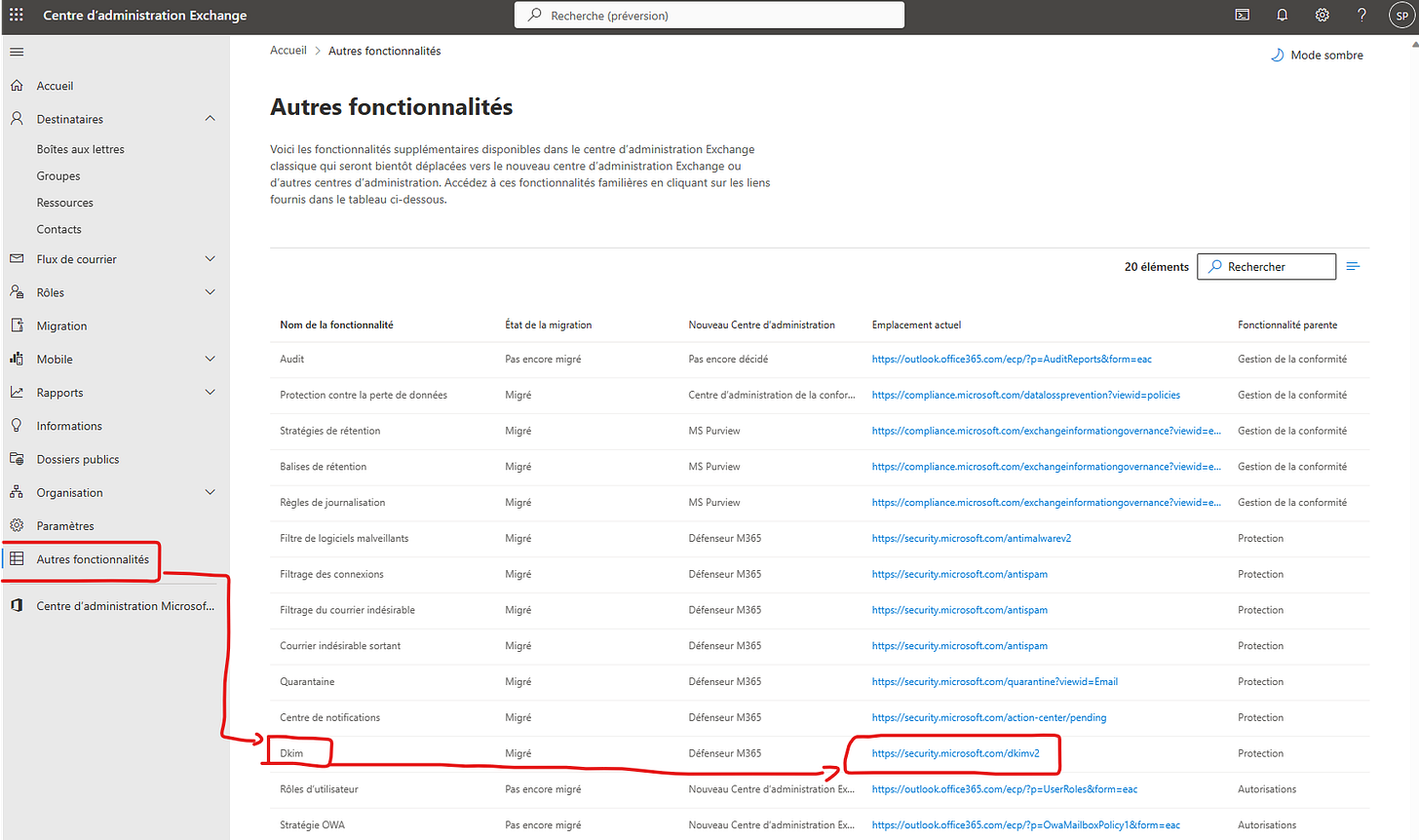Comment rétablir la confiance de mon domaine vis à vis de Gmail sur mon Tenant Microsoft 365 ?
Comment configurer mon Exchange Online et mon domaine pour éviter que les emails de mes utilisateurs ne soient refusés à l'extérieur de la plateforme Microsoft ?
Le savoir grandit quand on le partage. Diffusez donc cette publication autour de vous pour aider vos collègues et d’autres écoles. (Un petit like fait toujours plaisir aussi).
Je propose ce petit guide à destination des administrateurs et administratrices de plateforme Microsoft 365 car j’ai été contacté ces derniers temps par plusieurs écoles éprouvant des difficultés à délivrer leurs emails à destination d’adresses hébergée chez Gmail.com
Afin d’éviter de répéter encore et encore les mêmes explications, je préfère les compiler ici et les rendre disponibles pour toute personne intéressée de résoudre ce problème.
Partie 1 : où aller dans mon panneau admin ?
Vous aurez peut-être remarqué une alerte orange sur votre page d’accueil du panneau admin. Il s’agit justement d’un message rappelant l’importance de la sécurisation des identités des emails expédiés vers certaines plateforme comme Hotmail, Yahoo, Gmail ou Outlook.com
Je vous invite évidemment à cliquer sur ce message pour en lire les détails si vous le voyez apparaître sur votre Tenant …
De là nous allons nous rendre dans la barre des menus à gauche de l’écran vers les Centres d’administration puis dans le menu Exchange.
Partie 2 : le menu Exchange
Dans ce nouveau menu, nous allons nous rendre dans la colonne de gauche et cliquer sur Autres fonctionnalités.
Dans la liste nous cherchons Dkim et nous cliquons sur le lien disponible à droite sur la même ligne.
Partie 3 : le menu Defender
Nous retrouvons dans cet outil Defender les différents domaines associés à notre Tenant Microsoft 365. Nous cliquons alors sur le domaine que nous souhaitons corriger.
Le menu dynamique apparait à droite de l’écran et nous permet de cocher le bouton d’activation du Dkim.
À ce moment vous verrez apparaître sur votre écran un popup légèrement indigeste dont je vous invite à copier le contenu pour le coller dans un bloc-notes et le nettoyer ensuite.
Je pose le contenu textuel ci-dessous mais attention que ces informations différeront des vôtres pour la chaîne de caractères “votredomaine” présente dans mon texte.
Deux enregistrements CNAME
Domain Name : votredomaine.be
Host Name : selector1._domainkey
Points to address or value: selector1-votredomaine-be._domainkey.votredomaine.onmicrosoft.com
Host Name : selector2._domainkey
Points to address or value: selector2-votredomaine-be._domainkey.votredomaine.onmicrosoft.com
Pour les TTL je recommande 3600sIl reste maintenant à vous rendre sur le site de votre fournisseur de domaine et à ajouter ces deux enregistrements CNAME sur votre DNS. Pour cette étape, les interfaces et méthodes diffèrent selon les opérateurs. Généralement vous devrez cliquer sur votre domaine, chercher la Zone DNS dans les menus, en enfin ajouter une entrée et choisir le type CNAME.
Vous complétez ces deux entrées avec les informations récupérées plus haut (Host Name ou Sous-domaine, TTL, Points to address or value ou Cible). Une fois les informations encodées et enregistrées, il vous faudra attendre quelques minutes ou quelques heures (selon votre fournisseur de domaine) pour que l’information se propage.
Il nous suffit maintenant de recliquer dans le menu Dkim de Defender sur notre Tenant Microsoft 365 pour constater la validation du Dkim.
Bonus : le Dmarc
Une fois le Dkim en place, nous pouvons en profiter pour poser la cerise sur le gâteau et configurer le Dmarc.
Pour se faire, je me base sur la documentation de Microsoft à ce sujet.
Nous retournons donc chez notre fournisseur de domaines dans les enregistrements DNS et nous en ajoutons un nouveau de type TXT en utilisant les informations de la documentation Microsoft :
_dmarc.votredomaine TTL 3600 IN TXT "v=DMARC1; p=none; pct=100"Notez que dans l’enregistrement TXT pour la partie Host Name ou Sous-domaine vous pouvez vous contenter de la valeur _dmarc dans la plupart des panneaux de fournisseurs de domaines (la suite du domaine étant souvent précomplétée dans l’interface).
Je vous invite logiquement à lire la documentation associée pour comprendre les modifications et options disponibles. Dans un souci de simplicité, j’ai indiqué ici les options les plus génériques.
☺️ J’espère que ce billet tuto vous a plu ou vous a été utile. Si c’est le cas je serai ravi que vous me le fassiez savoir !